比如我要恢复我的E盘的资料。
现在我们就开始恢复E盘把。选择E盘,然后点 高级选项 文件系统选择fat32,因为我的是fat32格式的,在把选择高级扫描,请看下面的图片:

图片6
然后点确定,在点确定,即可开始恢复,显示正在扫描,然后跳出一个提示框,点确定。请看下面的图片:

图片7
细心的朋友会发现这里,有两个无法识别,当然无法识别的空间,将不能被恢复,我们继续选择E盘,按一下步,将会看到下面的图片:

图片8
怎么样啊,EasyRecovery 604正在扫描整个E盘现在的数据和以前被操作勿删的文件。需要一点时间等的,大概4-5分钟,也看你的磁盘空间啊,如果数据多。扫描时间也慢的。
扫描完后大家将看到下面这张图片:

图片9
比如我下要恢复Favorites这个文件,选中它,点下一步,将看到下面图片:

图片10
然后在在恢复到本地驱动器上,我这里选择恢复到我的桌面,看下面的图片:
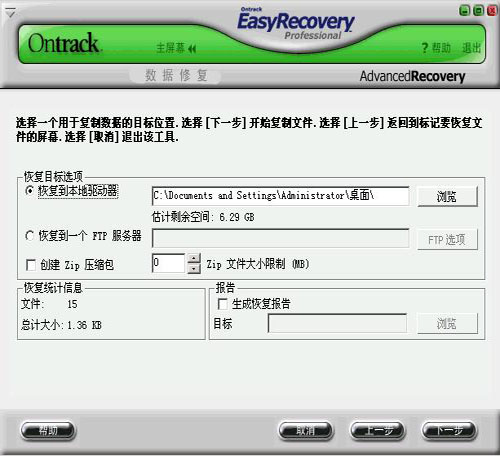
图片11
然后在点一下步将看到下面这个图片:
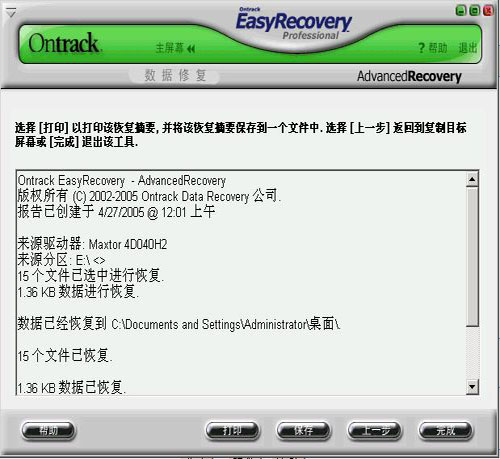
图片12
怎么样,在点完成,就恢复成功了哦,问你是否保存,这里选择否,请看图片:

图片13
好了恢复工作已经完成,现在让大家看看我的桌面,是不是多了一个Favorites,没错,这个就是被我们恢复回来的文件夹,请看图片:
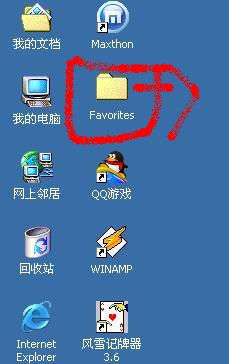
图片14
完成了。 上一页 [1] [2] |
 注册 登录
注册 登录